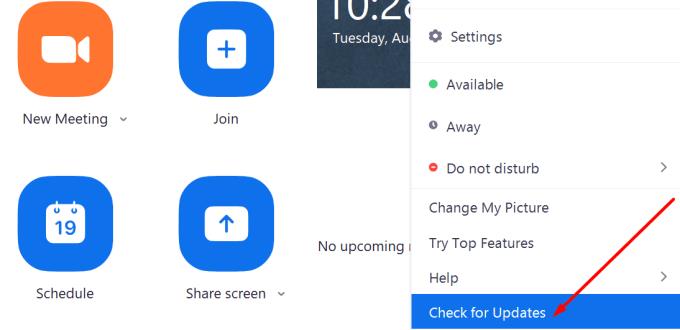Код за грешка при мащабиране 3065 се държи като буден мъртъв. Без значение колко актуални корекции и актуализации пуска Zoom, той винаги намира начин да издигне грозната си глава върху компютрите на потребителите.
Грешка 3065 показва очаквано събитие, настъпило по време на срещата и Zoom трябва да го прекрати. В резултат на това нямате друг избор, освен да напуснете срещата.
⇒ Бърз съвет : За да избегнете неочаквани събития по време на срещи в Zoom, затворете всички фонови програми. Запазете само програмите, които знаете, че ще използвате по време на срещата. Приложенията и програмите на трети страни понякога могат да пречат на Zoom, причинявайки различни проблеми.
Как да коригираме грешка при мащабиране 3065
Актуализирайте Zoom
Zoom вече въведе конкретни актуализации, насочени към грешка 3065. Следователно, първата стъпка е просто да инсталирате най-новата версия на Zoom на вашето устройство.
Стартирайте приложението, щракнете върху снимката на вашия профил и изберете Проверка за актуализации .
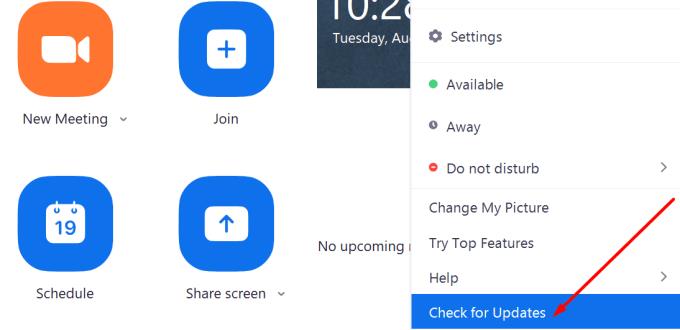
Инсталирайте актуализациите, рестартирайте компютъра си и проверете дали проблемът е изчезнал.
Премахнете параметъра account=your_account_id
Някои потребители предполагат, че тази грешка е свързана с параметъра account=your_account_id, когато администраторите я разгръщат чрез MSI (Windows Installer).
Следователно, деинсталирането на инструмента MSI и след това повторното му разполагане без параметъра account=your_account_id би трябвало да работи.
Като бързо напомняне, администраторите използват параметъра account=your_account_id, за да предотвратят присъединяването на определени акаунти към срещи. Това е мярка за сигурност за блокиране на неупълномощени потребители да се присъединят към срещите на вашата организация.
Като алтернатива можете да зададете параметъра на Разрешаване на само потребителите да се присъединяват към срещи в рамките на акаунта на вашата организация . Проверете дали грешката продължава. Ако е така, можете да опитате да премахнете настройката, но имайте предвид, че тогава потребителите ще могат да се присъединяват към срещи от всеки.
Проверете вашата интернет връзка
Може би вашата интернет връзка е причинила неочакваната грешка, която задейства грешка 3065. Уверете се, че мрежовата ви връзка е стабилна и надеждна.
- Рестартирайте модема или го изключете напълно.
- Изключете всички други устройства, използващи същата мрежа.
- Подновете своя IP адрес.
- Променете настройките на DNS и проверете дали това помага.
Можете да намерите инструкциите стъпка по стъпка в това ръководство .